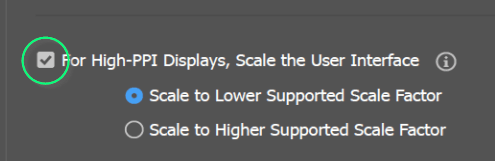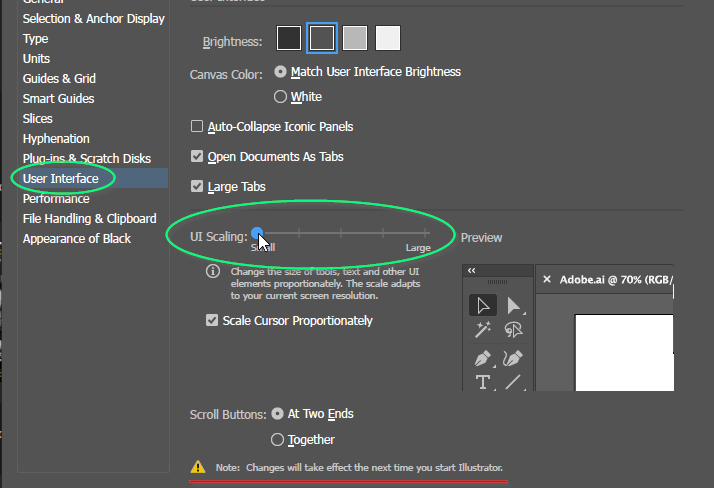Spørsmål:
Programmet mitt viser så veldig store fonter og store ikoner, så jeg sliter litt med å få plass til de menyene jeg trenger. Hvordan får jeg ned font/bilde størrelse? Tenkte det kanskje lå under Preferences, men jeg finner ikke noe der.
Dette dekker hele høyden på skjermen min, som er en stasjonær skjerm. Jeg har ikke så dårlig syn, enda, at jeg trenger ekstra store fonter. InDesign og Photoshop er mer normale.
Hva kan jeg gjøre?
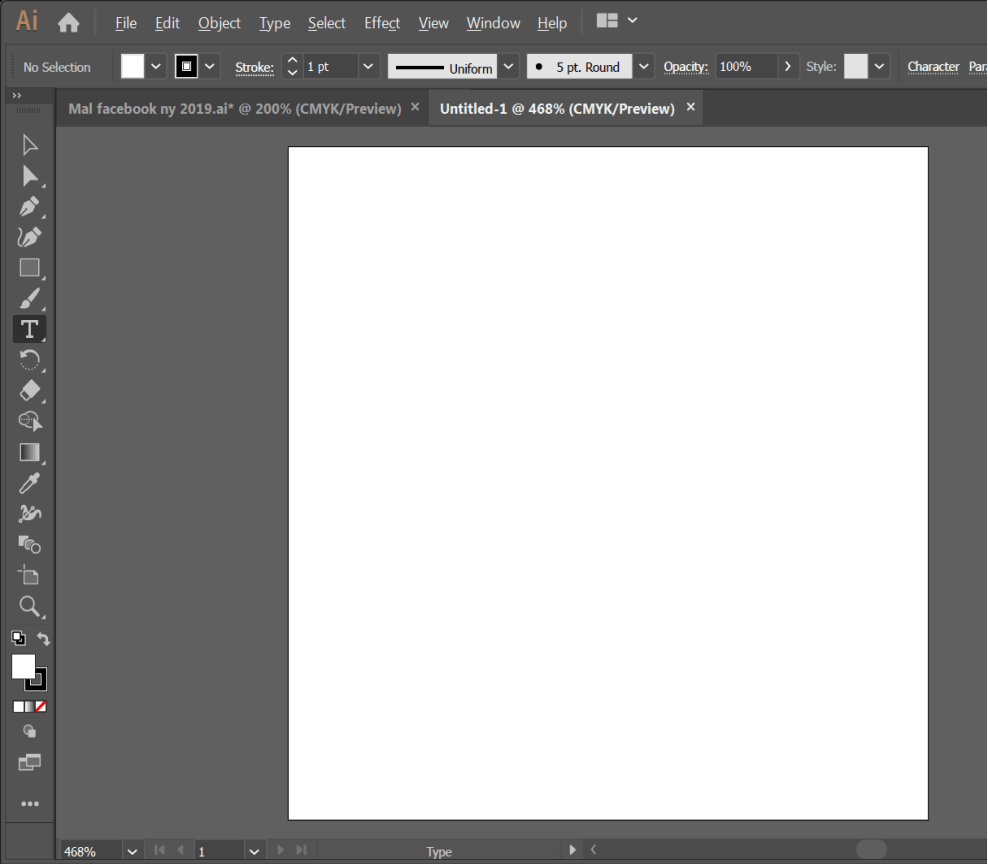
Svar:
Illustrator har en innstilling for å skalere grensesnittet. Den skal normalt forsøke å automatisk øke størrelsen på grensesnittet for folk med høy pikseltetthet på skjermen. Typisk gjelder det laptoper, eller eksterne 4k-skjermer. Men av og til går det galt, spesielt på Windows hvis man har f.eks. laptop og ekstern skjerm koblet til og de to normalt behøver forskjellig innstilling (på Windows må du ofte logge av/på etter å ha byttet skjermoppsett).
Du kan heldigvis overstyre størrelsen til grensesnittet til Illustrator CC 2019 under Edit > Preferences > User Interface:

Obs: Du må restarte Illustrator for at endringen trer i kraft. Den minste innstillingen tilsvarer normal størrelse på en tradisjonell ekstern skjerm og er antagelig det du ønsker.
Spørsmål:
Hvis du ikke får opp samme valg som du ser i bildet over så er det sannsynligvis fordi du har en tidligere versjon av Illustrator. Hvis du går til Creative Cloud-programmet kan du velge å oppdatere til nyeste versjon du også.
Uansett, selv med din versjon så har du valget du behøver på samme sted. Bare slå av at den skal skalere (opp) grensesnittet: